前言
首先,了解一下liblas库的依赖库,
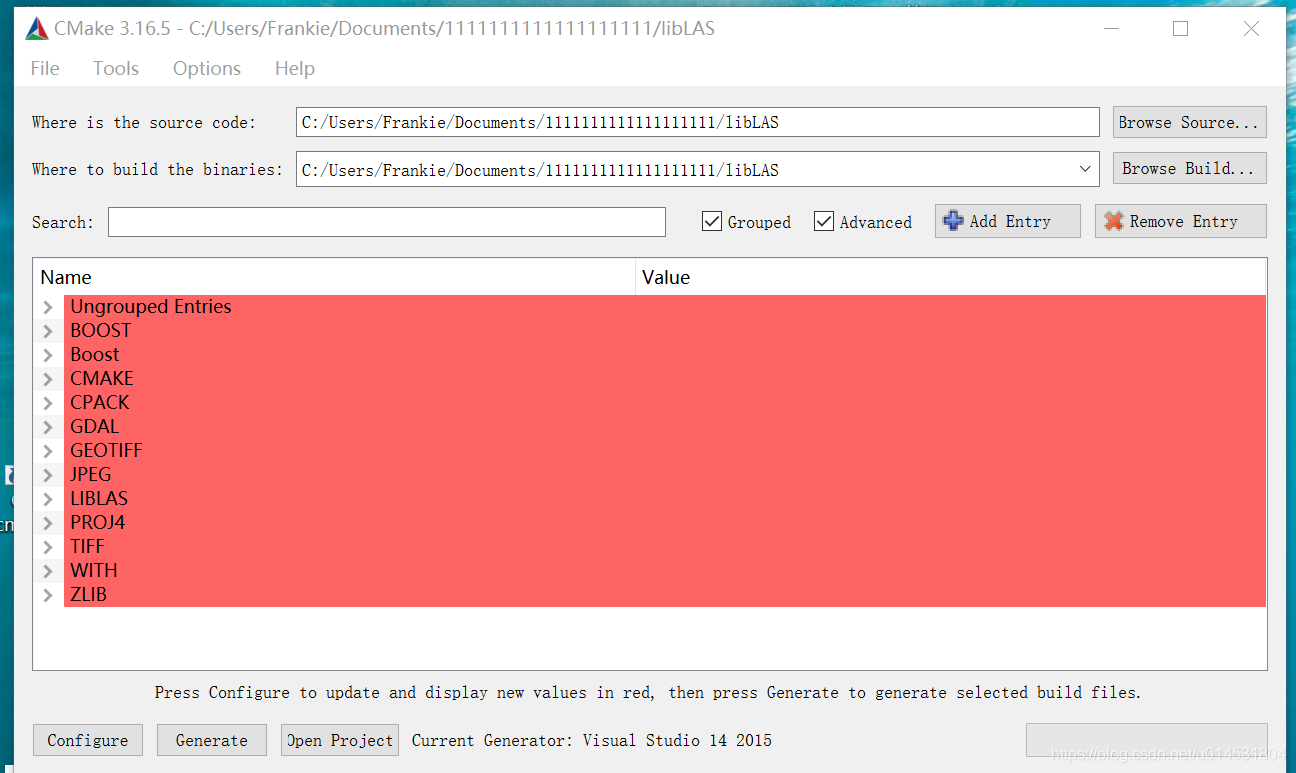
Cmake的时候,会显示工程路径和依赖库的选项,我们会设置其中的一些选项。先放这张图的目的,是要明白编译liblas需要哪些依赖库。如果你的电脑上没有某个依赖库,需要先去官网找到这个依赖库的压缩包,编译安装好。
总共六个依赖库(不要慌,这些库编译都很简单的):
Boost: 如果你之前编译过PCL库,那么你电脑上就已经有Boost库,只要找到它的路径就好。
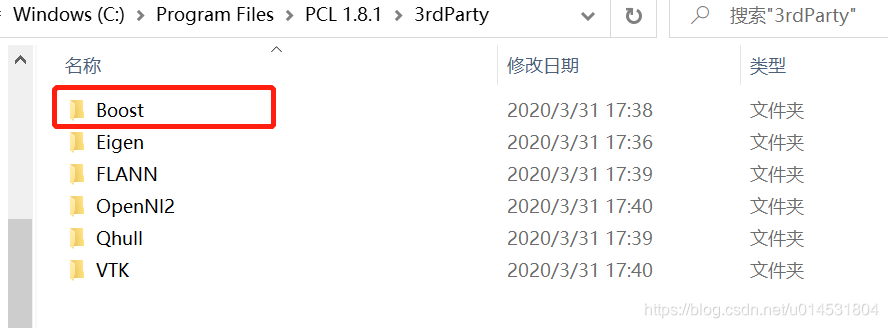
gdal 和 proj4 的编译安装方法是一样的。
tiff 和 geotiff 以及 zlib 的编译安装方法是一样的。
说到这里,上张图:
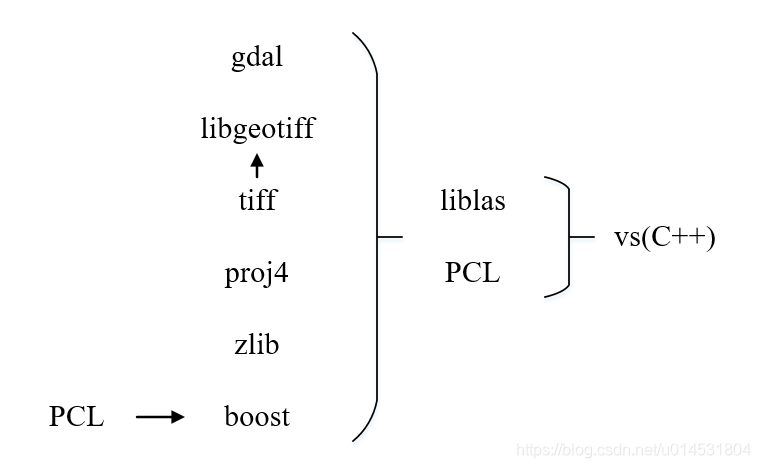
稍微再解释一下:箭头的意思是编译顺序。编译好PCL,Boost库也就自动编译好了;先编译tiff再编译geotiff,这两个库都要用于liblas库的编译;我们做激光雷达的项目,会同时加载pcl库和liblas库。
如果你是win10 64 + vs2015,那么你直接可以使用我编译好的库;如果不是的话,就需要你按步骤自己编译了。(每个库都包含debug/release下编译好的.dll,.lib,include,.exe文件以及对应版本库的压缩包。压缩包是方便用其他vs版本的同学用来编译的。)
gdal-2.4.3
tiff-4.0.9
geotiff-1.2.5
proj-5.2.0
zlib-1.2.11
liblas-1.8.1
开始编译
gdal 和 pro4 库的编译
- 打开cmd设置VS2015 64位编译环境工具。
在cmd窗口中键入:cd /d C:\Program Files (x86)\Microsoft Visual Studio 14.0\VC\bin\amd64
键入: vcvars64.bat
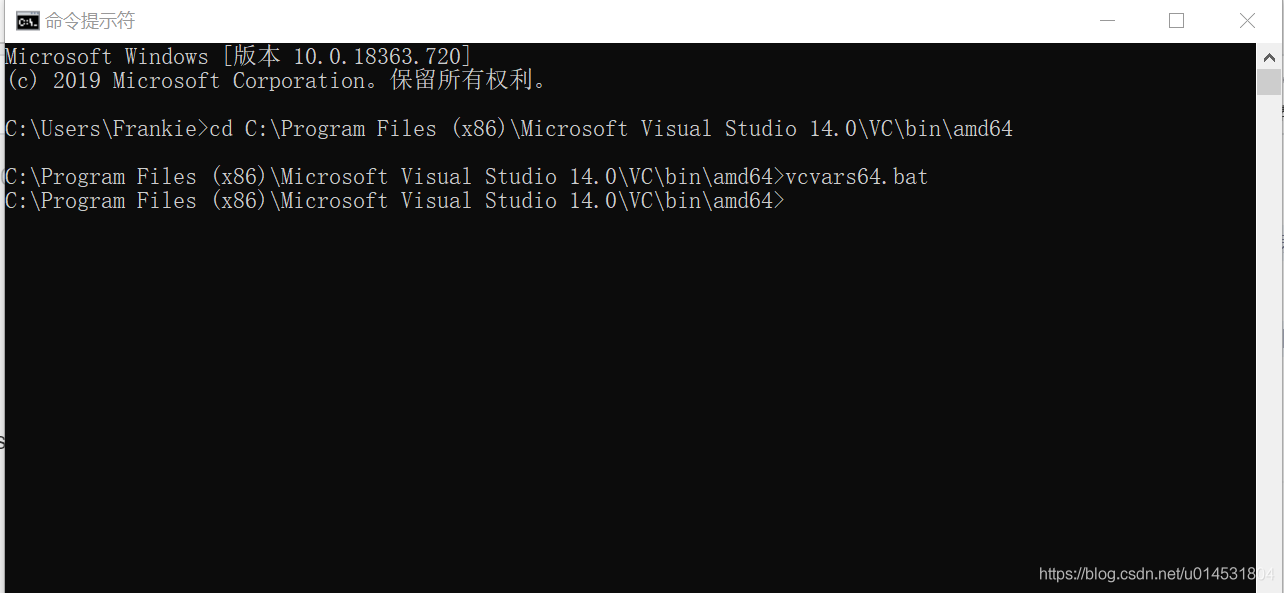
- 打开gdal下的namke.opt进行如下三个位置的修改。分别作用是配置vs2015编译器,系统位数和安装位置。

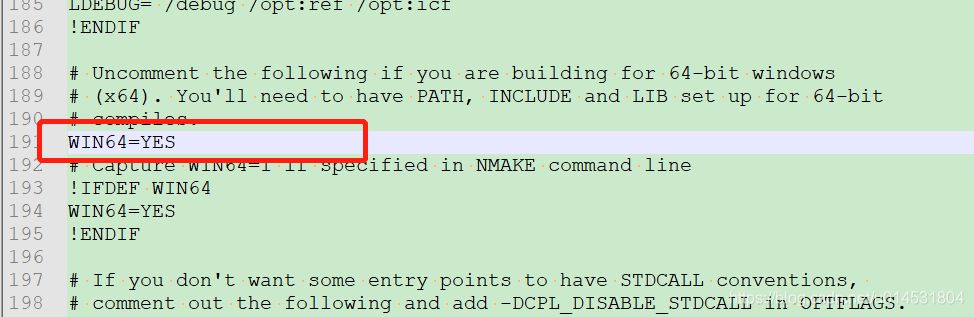
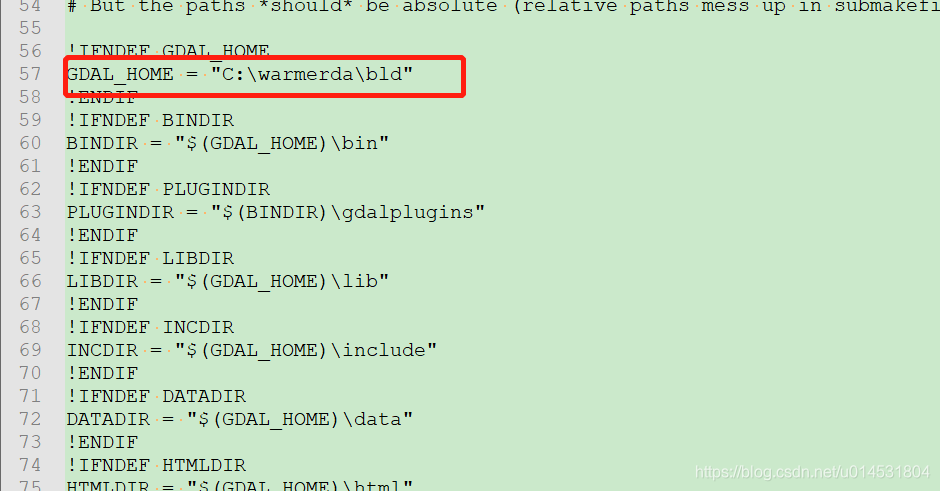
- cd到gdal的目录 ,依次键入:
nmake /f makefile.vc
nmake /f makefile.vc install
nmake /f makefile.vc devinstall
编译成功!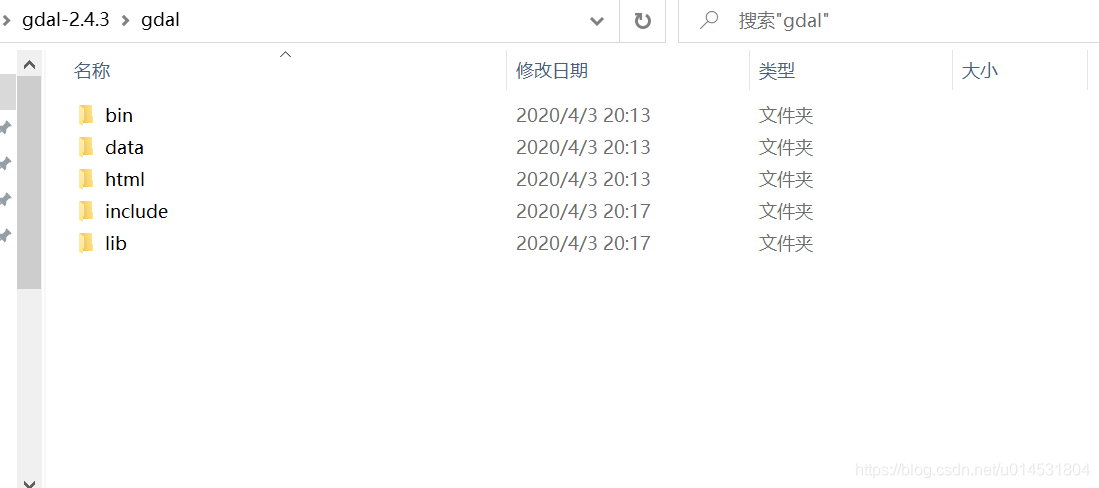
对于proj的配置安装,和gdal是基本一样的。这里担心大家配置会出问题,我贴个链接:
windows 编译安装PROJ.4
tiff、geotiff、zlib 和 liblas的编译
这四个库都是用Cmake和vs2015进行安装编译。有一个很不错的博主,他使用cmake超级规范,这里用他的方法,可以轻松搞定前三个库。
VS2013下GeoTIFF1.4.2的编译
对于liblas库的编译,根据报错信息,把之前编译好的依赖库都添加到Cmake的路径之后再编译!
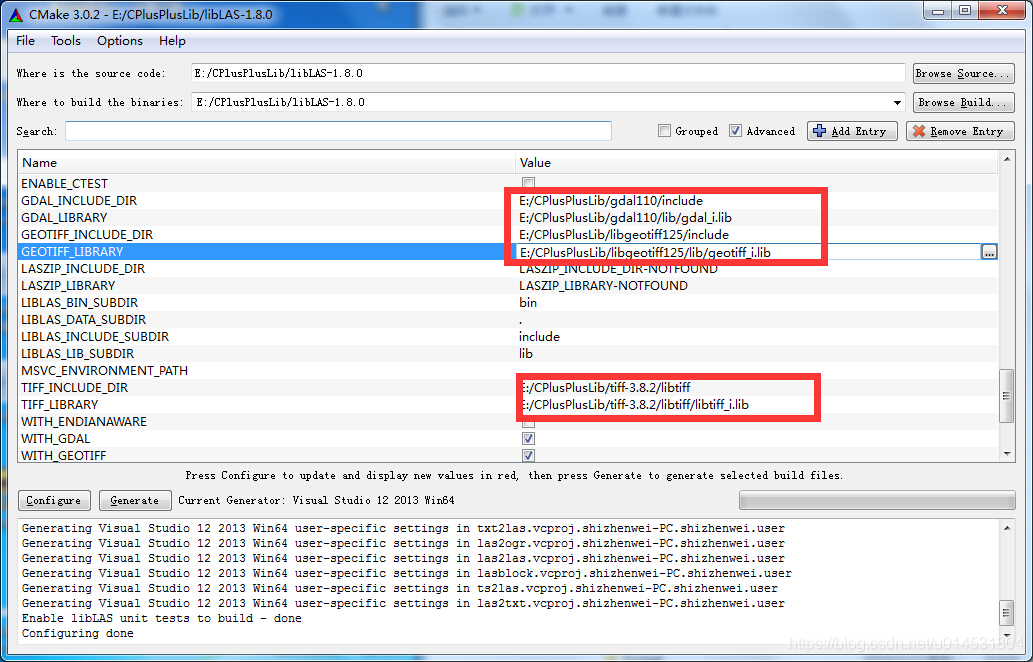





















 1756
1756











 被折叠的 条评论
为什么被折叠?
被折叠的 条评论
为什么被折叠?








